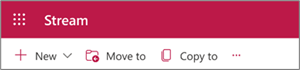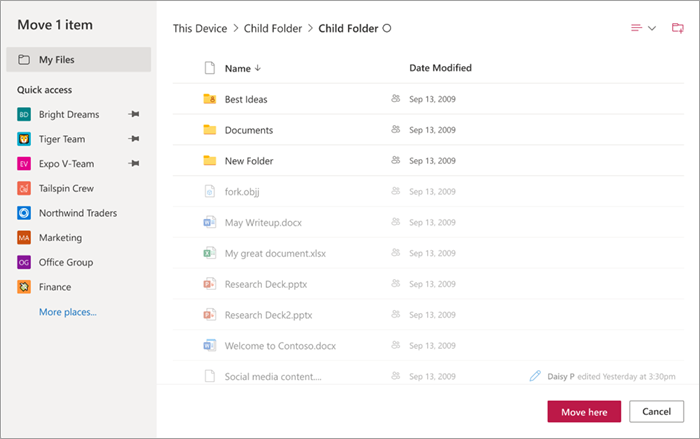-
在您想要移動或複製的檔案中開始,該檔案已在 Stream Web App 中開啟。
-
在命令行中,選取 [移至 ] 或 [ 複製到],如果您有足夠的檔案存取許可權,就會出現此選項。
-
在位置選取面板中,選擇目前文檔庫、OneDrive 或其他 SharePoint 網站中的目的地。
-
若要選擇性地在目標位置內建立新資料夾,請選取右上角) (的資料夾圖示,輸入資料夾名稱,然後選取 [建立]。 然後選擇它做為您的目標複製/移動目的地。
-
在面板右下角,選取 [移到這裡] 或 [複製到這裡]。
附註: 請參閱在 SharePoint 中移動或複製檔案中的其他規則和指導方針。